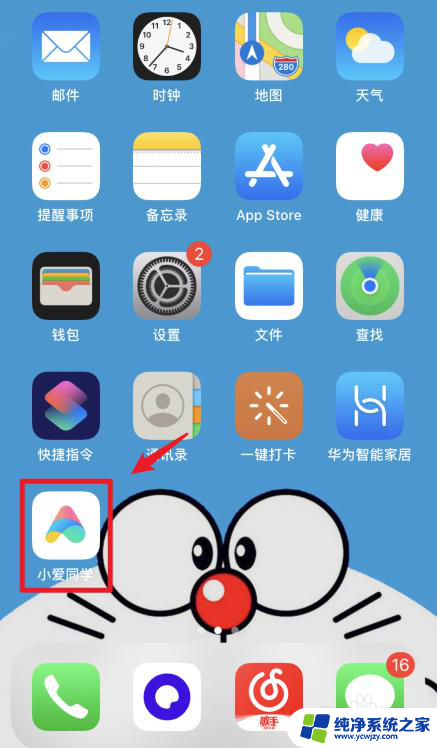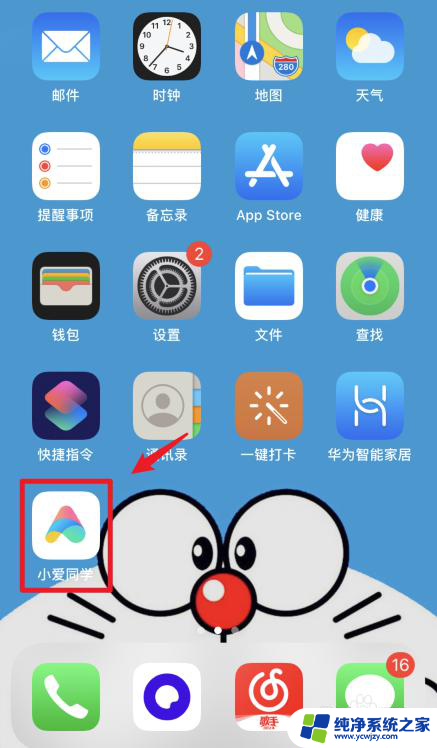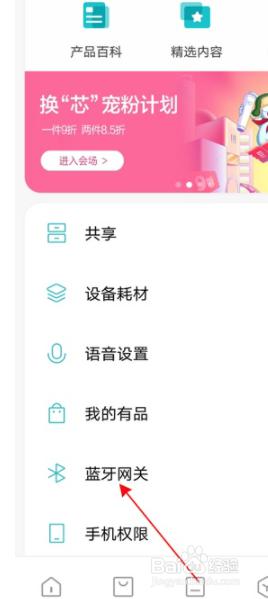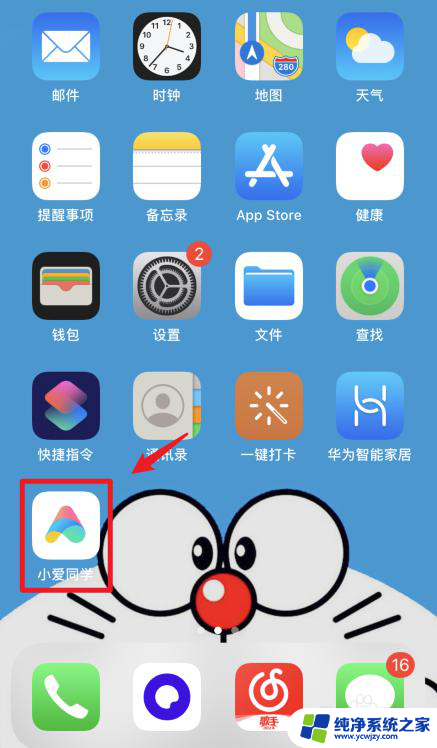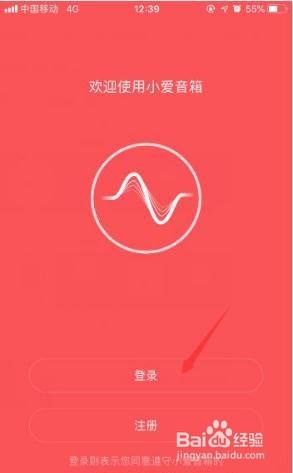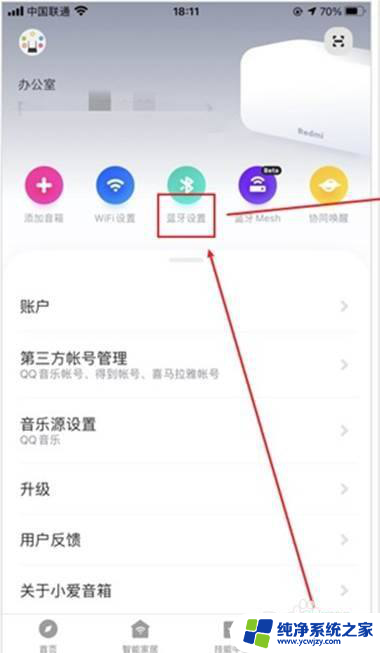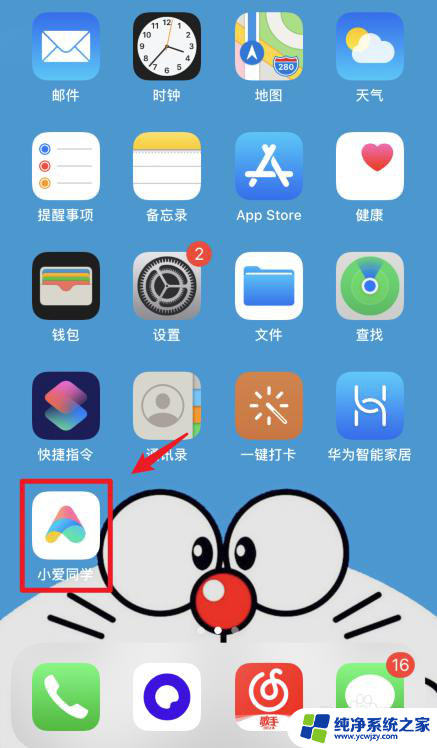如何连接小米小爱音箱 蓝牙音箱连接教程小爱音箱
小米小爱音箱是一款功能强大的智能音箱,它不仅可以通过语音控制来播放音乐、查询天气等,还能通过蓝牙功能与其他设备进行连接,对于那些热爱音乐的人来说,连接蓝牙音箱无疑会提供更加丰富的音乐体验。有些人可能对如何连接小米小爱音箱和蓝牙音箱感到困惑。在本文中我们将为大家介绍如何连接小米小爱音箱和蓝牙音箱的详细步骤,帮助大家轻松实现音乐的无缝切换。无论是在家庭聚会还是独自静享音乐的时刻,连接小米小爱音箱与蓝牙音箱,将为你带来无尽的音乐乐趣。
具体步骤:
1.首先是硬件准备,小米音箱一台。

2.将小米音箱插上电,按照产品说明书,激活小米音箱。

3.其次是下载小米ai。在软件商店中,下载好小米AI软件。下载好小米AI之后,安装好了,即可。在手机页面找到小米音箱软件。
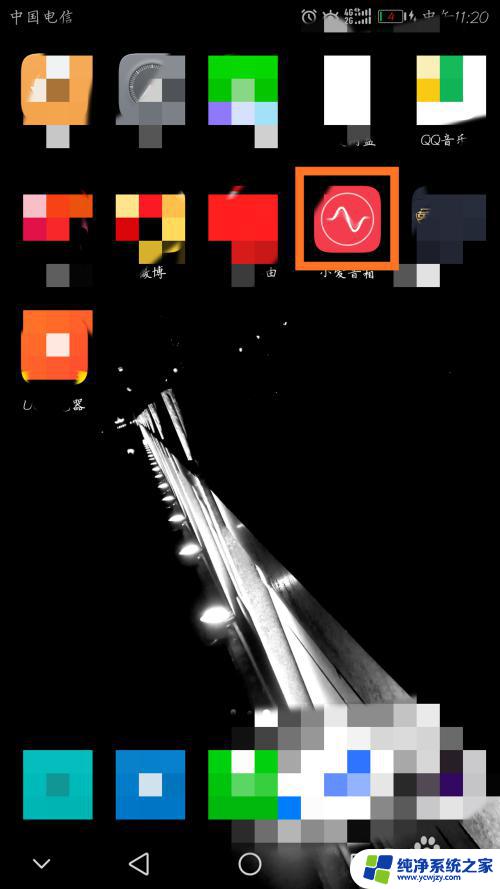
4.点击进入小米音箱,即可进入以下页面。这里需要注意的是,需要提前注册好小米账号。我这里就不详细叙述了。
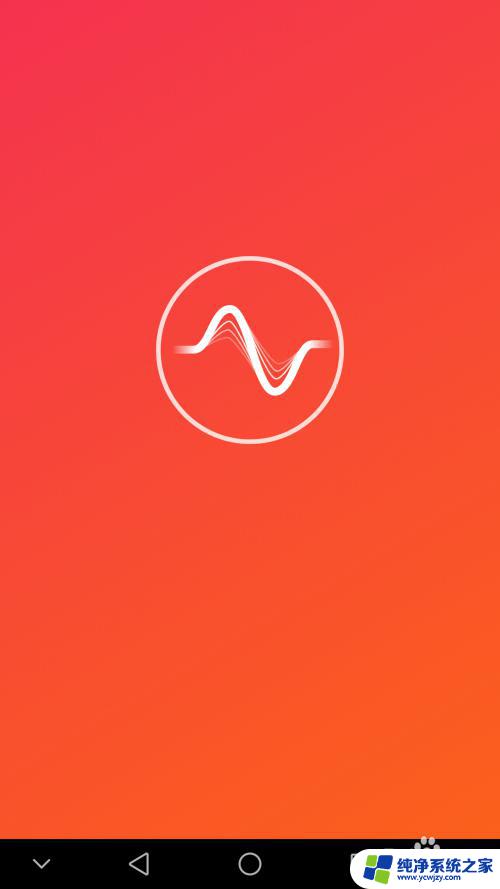
5.进入软件之后,点击个人中心。
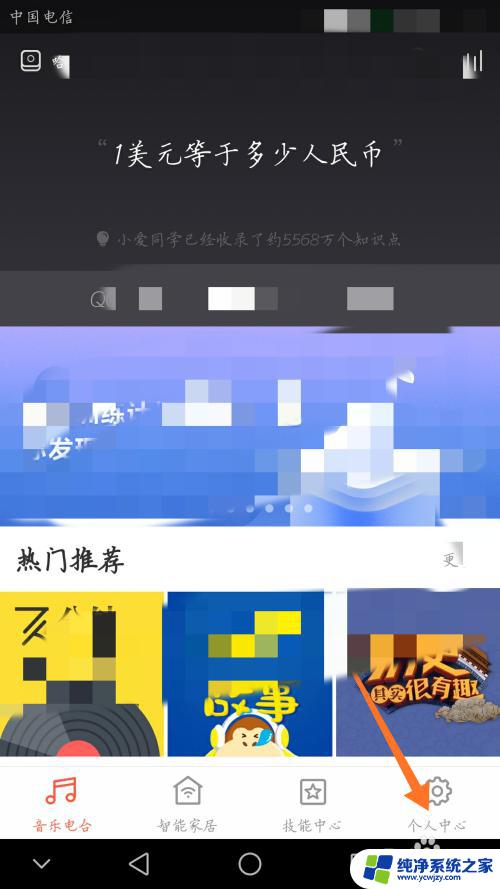
6.进入个人中心之后,这里小米账号已经设置好了。然后点击蓝牙设置,为小米音箱设置蓝牙。
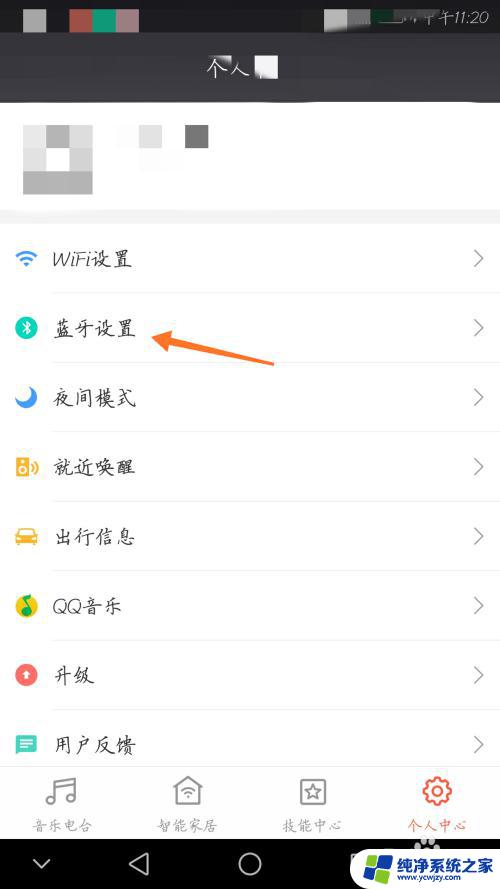
7.这里打开小米音箱蓝牙,添加可以连接小米音箱的设备。一般添加你经常连接的设备,包括手机、电脑等。
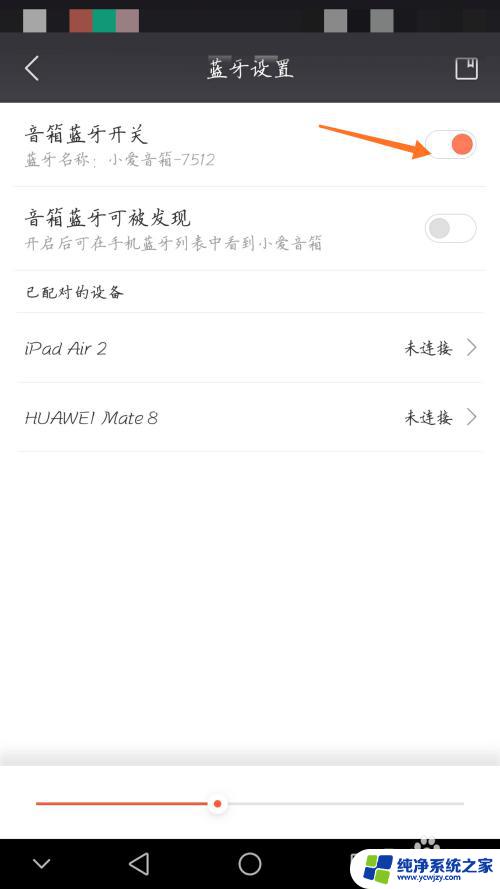
8.设置好小米AI软件之后,打开你的手机。开始设置手机,点击设置,进入设置页面。
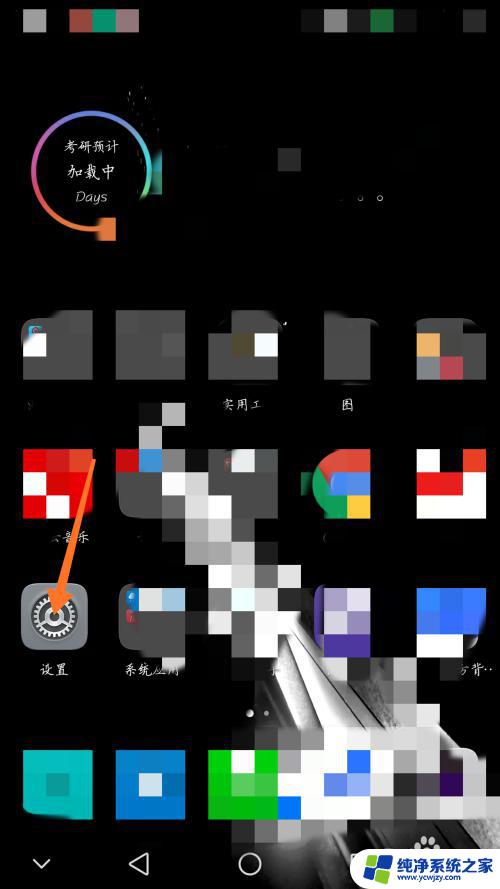
9.进入设置页面后,点击蓝牙设置,即可进入蓝牙设置页面。
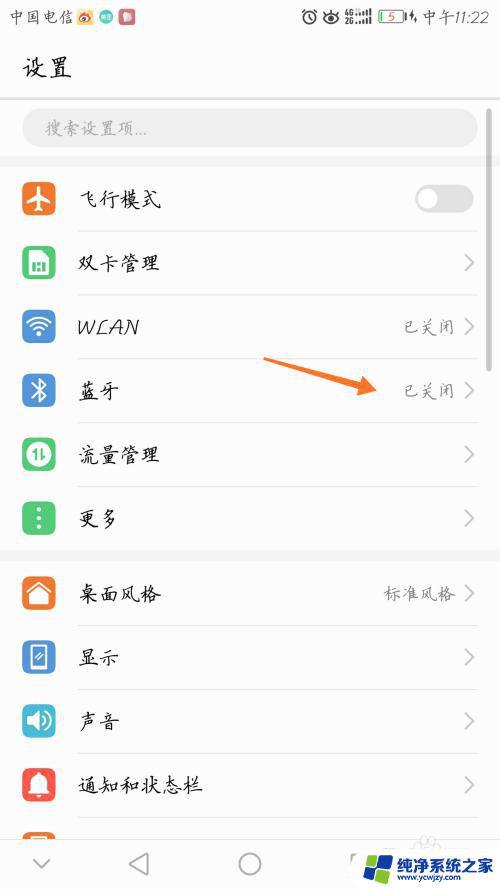
10.打开蓝牙,即可显示近期连接的蓝牙设备。
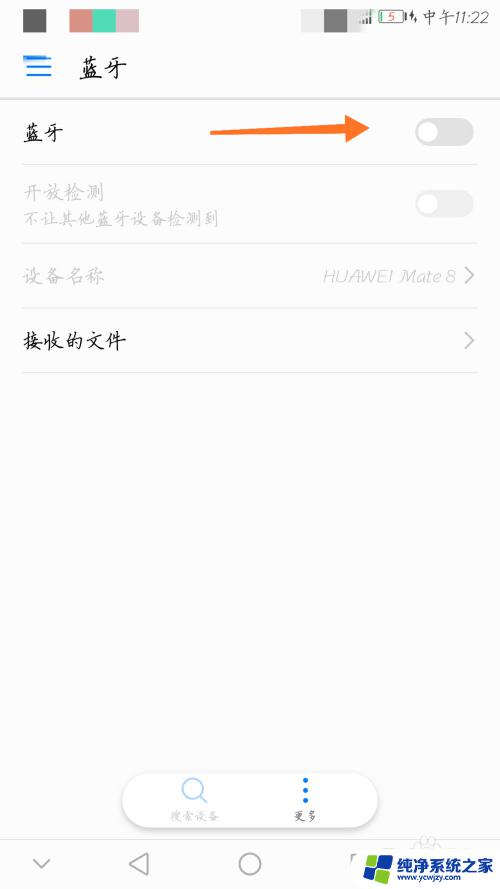
11.点击小米音箱,连接小米音箱。静待几秒,当听到小米音箱提示“蓝牙已连接”之后,则表示设备已经连接小米音箱。接下来就可以使用小米音箱作为蓝牙音箱了。
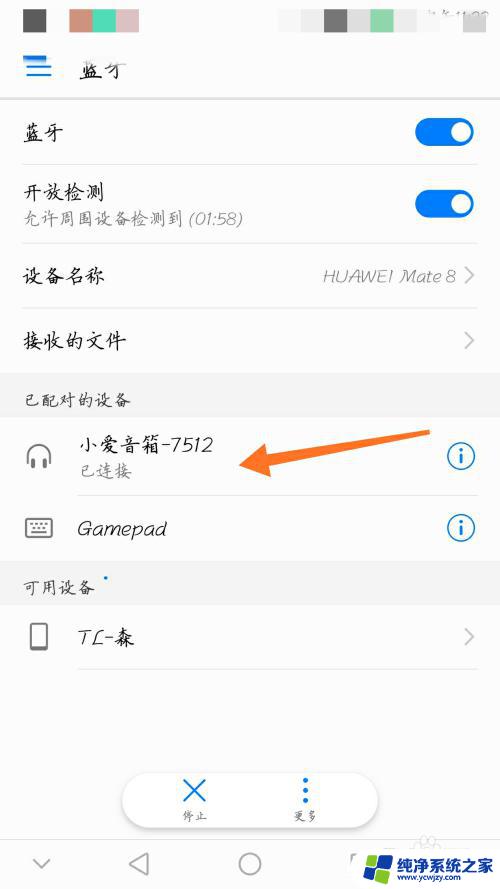
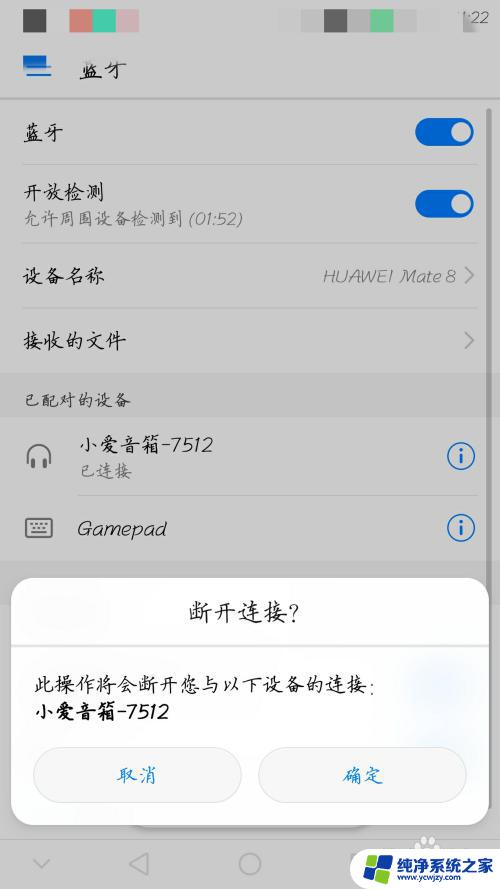
以上是如何连接小米小爱音箱的全部内容,如果您还有不清楚的地方,可以参考小编的步骤进行操作,希望这些内容对您有所帮助。